wxPython – SplitterWindow类
这个类的对象是一个布局管理器,它持有两个子窗口,其大小可以通过拖动它们之间的边界来动态改变。 分割器控件 给出了一个手柄,可以拖动它来调整控件的大小。
wx.SplitterWindow 类有一个非常基本的构造函数,所有参数都有通常的默认值。
wx.SplitterWindow(self, id, pos, size, style)
风格参数的预定义值列表如下
| S.N. | 参数和描述 |
|---|---|
| 1 | wxSP_3D 绘制一个3D效果的边框和窗帘 |
| 2 | wxSP_THIN_SASH 绘制一个薄的窗帘 |
| 3 | wxSP_3DSASH 绘制一个3D效果的窗帘(默认样式的一部分)。 |
| 4 | wxSP_BORDER 绘制一个标准边框 |
| 5 | wxSP_NOBORDER 无边框(默认) |
| 6 | wxSP_PERMIT_UNSPLIT 始终允许取消分割,即使最小窗格尺寸不为零。 |
SplitterWindow类的事件绑定器–S.N.
| S.N. | 事件与描述 |
|---|---|
| 1 | EVT_SPLITTER_SASH_POS_CHANGING() 窗帘位置正在被改变。 |
| 2 | EVT_SPLITTER_SASH_POS_CHANGED() 窗帘的位置已经改变。 |
| 3 | EVT_SPLITTER_UNSPLIT() 分割器刚刚被解除分割。 |
| 4 | EVT_SPLITTER_DCLICK() 窗帘被双击了。当这种情况发生时,默认的行为是取消窗口的分割。 |
下面的代码演示了SplitterWindow的功能。分割器对象被添加到顶层框架中。
splitter = wx.SplitterWindow(self, -1)
一个面板被设计用来容纳一个多行TextCtrl对象。
b = wx.BoxSizer(wx.HORIZONTAL)
self.text = wx.TextCtrl(panel1,style = wx.TE_MULTILINE)
b.Add(self.text, 1, wx.EXPAND)
panel1.SetSizerAndFit(b)
一个ListBox对象被放置在另一个面板中。
panel2 = wx.Panel(splitter, -1)
languages = ['C', 'C++', 'Java', 'Python', 'Perl', 'JavaScript', 'PHP', 'VB.NET', 'C#']
lst = wx.ListBox(panel2, size = (100,300), choices = languages, style = wx.LB_SINGLE)
hbox1 = wx.BoxSizer(wx.HORIZONTAL)
hbox1.Add(lst,1)
panel2.SetSizer(hbox1)
分割器对象被垂直分割,两个面板被添加到两个子窗口。子窗口的宽度可以在窗帘的帮助下进行调整。
splitter.SplitVertically(panel2, panel1)
完整的代码列表如下-
import wx
class Mywin(wx.Frame):
def __init__(self, parent, title):
super(Mywin, self).__init__(parent, title = title,size = (350,300))
splitter = wx.SplitterWindow(self, -1)
panel1 = wx.Panel(splitter, -1)
b = wx.BoxSizer(wx.HORIZONTAL)
self.text = wx.TextCtrl(panel1,style = wx.TE_MULTILINE)
b.Add(self.text, 1, wx.EXPAND)
panel1.SetSizerAndFit(b)
panel2 = wx.Panel(splitter, -1)
languages = ['C', 'C++', 'Java', 'Python', 'Perl',
'JavaScript', 'PHP' ,'VB.NET' ,'C#']
lst = wx.ListBox(panel2, size = (100,300), choices = languages, style = wx.LB_SINGLE)
hbox1 = wx.BoxSizer(wx.HORIZONTAL)
hbox1.Add(lst,1)
panel2.SetSizer(hbox1)
splitter.SplitVertically(panel2, panel1)
self.Centre()
self.Bind(wx.EVT_LISTBOX, self.onListBox, lst)
self.Show(True)
def onListBox(self, event):
self.text.AppendText( "Current selection: " +
event.GetEventObject().GetStringSelection() +"\n")
ex = wx.App()
Mywin(None,'Splitter Demo')
ex.MainLoop()
上述代码产生了以下输出 —
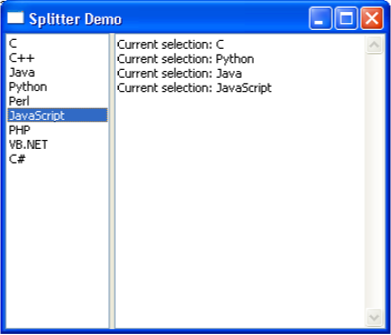
 极客教程
极客教程